Konfiguration automatischer Benachrichtigungen bei Zahlungseingängen
Um automatische Benachrichtigungen für Zahlungen von Studenten zu konfigurieren, gehen Sie zu Konfiguration → Benachrichtigungen und Automatisierungen:
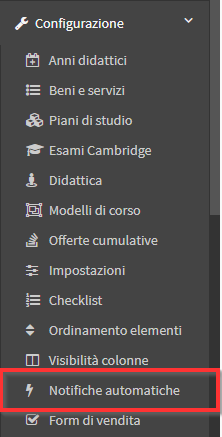
Nun, von der Zu erhaltende Zahlungen, bewerten Sie das Kontrollkästchen "Benachrichtigungen für fällige Zahlungen aktivieren", um ein automatisches Benachrichtigungssystem für fällige oder überfällige Zahlungen einzurichten:
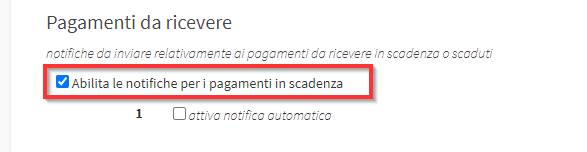
Markieren Sie dann das Kontrollkästchen 'automatische Benachrichtigung aktivieren":
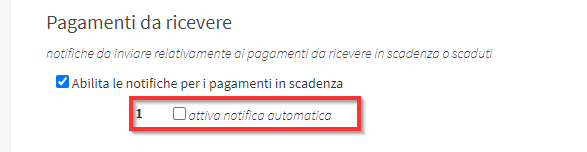
Geben Sie dann die folgenden Daten ein:
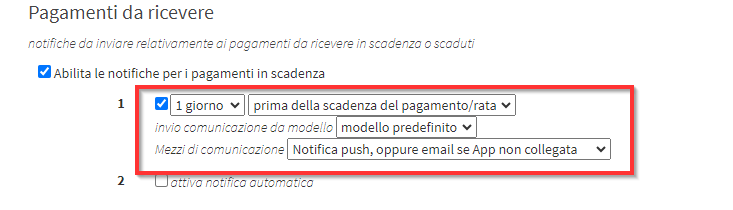
- Wählen Sie im ersten Menü die Anzahl der Tage vor oder nach dem Fälligkeitsdatum der Zahlung
- Wählen Sie im zweiten Dropdown-Menü zwischen:
- vor dem Fälligkeitsdatum der Zahlung/Ratenzahlung
- nach dem Fälligkeitsdatum der Zahlung/Ratenzahlung
- Senden einer Mitteilung aus einer Vorlage: Als automatisierte Kommunikation wird die Standardvorlage im System verwendet (Klicken Sie hier um den Leitfaden für Nachrichtenvorlagen zu lesen)
- Mittel der KommunikationWählen Sie aus:
- Nur Push-Benachrichtigung in der App
- Push-Benachrichtigung oder E-Mail, wenn die App nicht verbunden ist
- Push-Benachrichtigung und E-Mail-Versand
- Nur E-Mail-Versand
- E-Mail senden, oder SMS, falls E-Mail nicht verfügbar
- Nur SMS-Versand
- SMS senden, oder E-Mail, wenn die Nummer nicht verfügbar ist
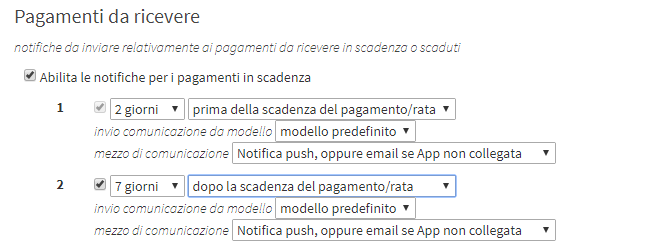
- Alle Zahlungsarten, die in die Mitteilung aufgenommen werden sollen: Geben Sie in das Textfeld beliebige Zahlungsarten ein.
- Wenn die Bestellung auf den Namen des Schülers lautet, werden die Benachrichtigungen NUR an die Tutoren/Verwalter des Schülers gesendet, falls vorhanden: Aktivieren Sie das Kontrollkästchen, wenn Sie diese Möglichkeit wünschen.
- Wenn die Bestellung auf den Namen des Schülers lautet, Benachrichtigungen auch an die Tutoren/Verwalter senden, falls vorhanden: Aktivieren Sie das Kontrollkästchen, wenn Sie diese Möglichkeit wünschen.
- Keine Benachrichtigung für Beträge unter: Geben Sie den Betrag ein, für den Sie keine Zahlungserinnerung senden möchten.
- Zeitfenster für den Versand geplanter Benachrichtigungen: Wählen Sie das Zeitfenster, in dem der Versand der automatischen Benachrichtigungen geplant werden soll.
- Mögliche E-Mail-Adresse, an die Mitteilungen in versteckter Kopie gesendet werden sollenGeben Sie die E-Mail-Adresse ein, an die Sie Mitteilungen in versteckter Kopie erhalten möchten, falls vorhanden
Wiederholen Sie diesen Vorgang für alle anderen Erinnerungen, die Sie einstellen möchten.
Klicken Sie auf . Änderungen übernehmen um den Vorgang zu speichern:
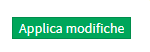
Wenn Sie das automatische Zahlungsbenachrichtigungssystem deaktivieren möchten, entfernen Sie das Häkchen aus dem Feld "Benachrichtigungen für fällige Zahlungen aktivieren":
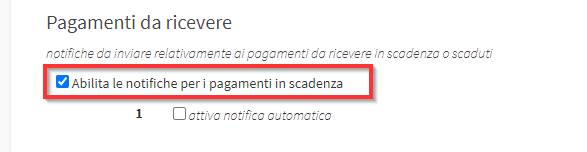
HINWEIS: Wenn die automatischen Benachrichtigungen nach der Erstellung von Bestellungen und Ratenzahlungen aktiviert sind, werden Benachrichtigungsmails nur an diejenigen Studiengebühren gesendet, die die konfigurierten Anforderungen erfüllen. Es werden also nicht für alle Raten, die schon länger als die eingestellten Tage fällig sind, Benachrichtigungen verschickt.